Recientemente Google Fotos incorporó la posibilidad de crear álbumes compartidos a través de su herramienta de gestión y sincronización de fotos, de forma que, además de poder enviar galerías completas a otros usuarios, estos pudieran añadier más imágenes para trabajar de forma colaborativa. Para los que no se orientan del todo con la herramienta aquí va un pequeño tutorial al respecto.
Lo primero que debemos hacer es lo más obvio, disponer de álbumes de fotografías creadas previamente. Google Fotos almacena de forma secuencial todas las imágenes desde nuestros dispositivos Android (o las subidas a través del cliente web), por lo que la mejor forma para localizar un evento concreto es organizándolas en galerías independientes. Para ello no tenemos más que seleccionar un grupo de fotos, abrir el menú contextual superior y elegir la opción de Crear nuevo álbum o añadirlas a uno nuevo.
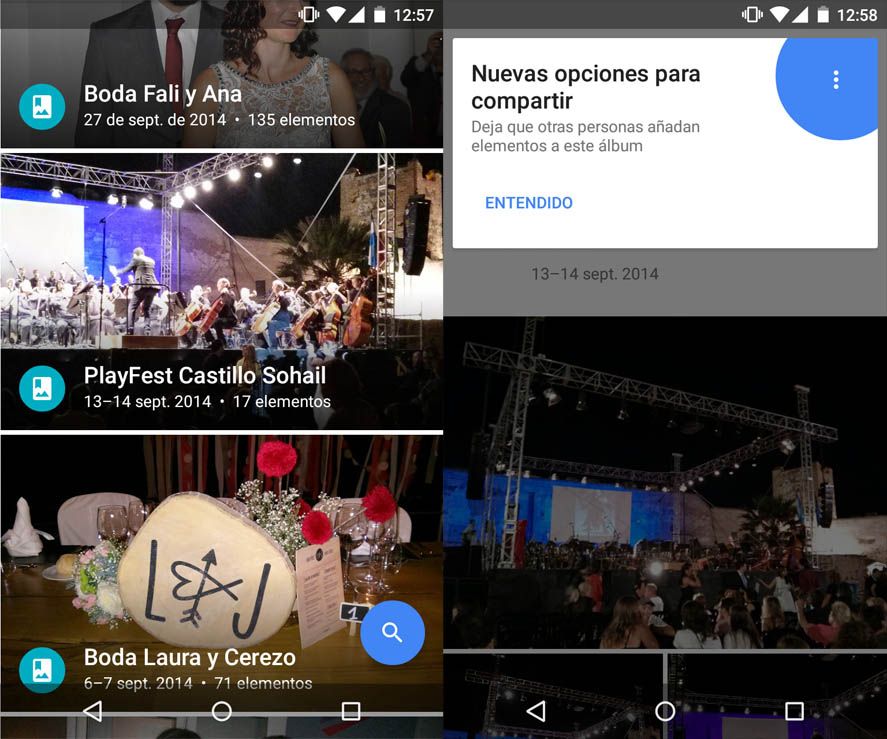
Cómo compartir un álbum
- En caso de que usemos la aplicación oficial de Google Fotos nos iremos al menú de colecciones a través del menú emergente de la izquierda pulsando en la opción del mismo nombre. Dentro coexistirán los álbumes con las películas y las historias (estas dos últimas son creadas automáticamente por Google). Pulsamos en álbumes y accedemos al que queramos compartir. Dede aquí abrimos el menú conextual con los tres puntos arriba a la derecha y le damos a Opciones para compartir.
- Al activar el switch de Compartir álbum nos aparecerá un abanico de opciones. Marcando el apartado Colaborar permitiremos que los demás usuarios, además de poder visualizar la galería, puedan añadir nuevas fotos (tranquilos, que no pueden borrarlas). Debajo habrá una URL autogenerada que podremos enviar a los interesados en cuestión para que accedan a la galería. Abajo del todo podremos ver a todos los usuarios que han entrado a la galería a través del enlace.
- La otra forma de compartir imágenes y galerías es a través del botón Compartir propiamente dicho. Además de aparecernos la lista de apps con las que puede interactuar la publicación, tendremos tres iconos sobre estos: Crear nuevo álbum compartido, añadir a album compartido y crear enlace. No hace falta explicar la función de cada uno de ellos, ¿no?
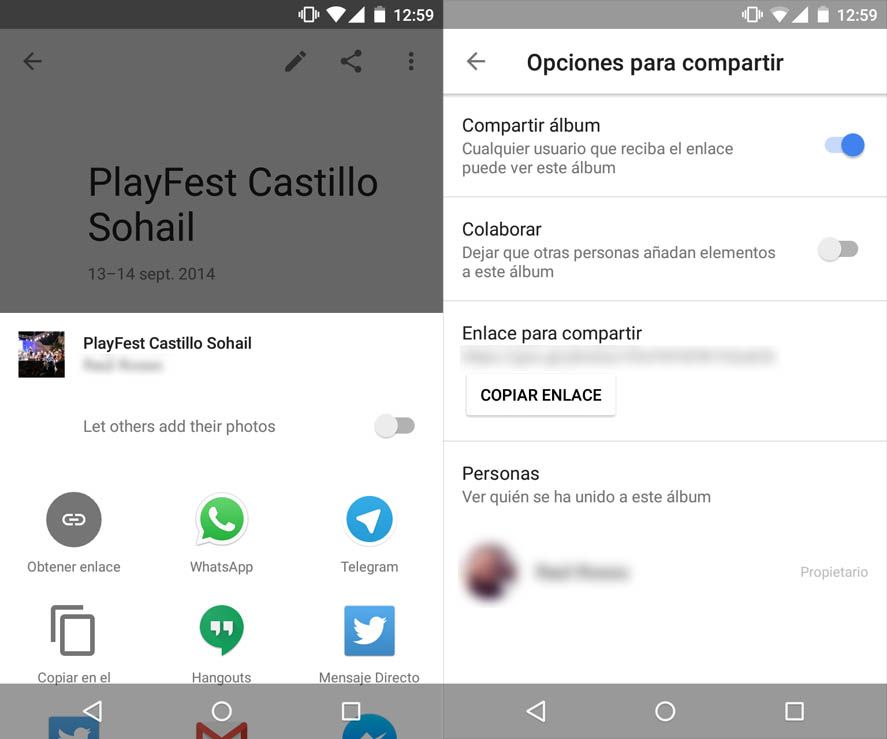
También en el escritorio
En caso de que queramos realizar el proceso desde el cliente web, el proceso es prácticamente igual, accediendo al álbum en cuestión y activando la opción de compartir. Una solución muy eficaz al envío destartalado de lotes de fotos comprimidas a través de servicios de envío masivo de archivos donde uno acaba mareado a la hora de recopilar todo el contenido audiovisual de un evento multitudinario.
Más información | Ayuda de Google Photos

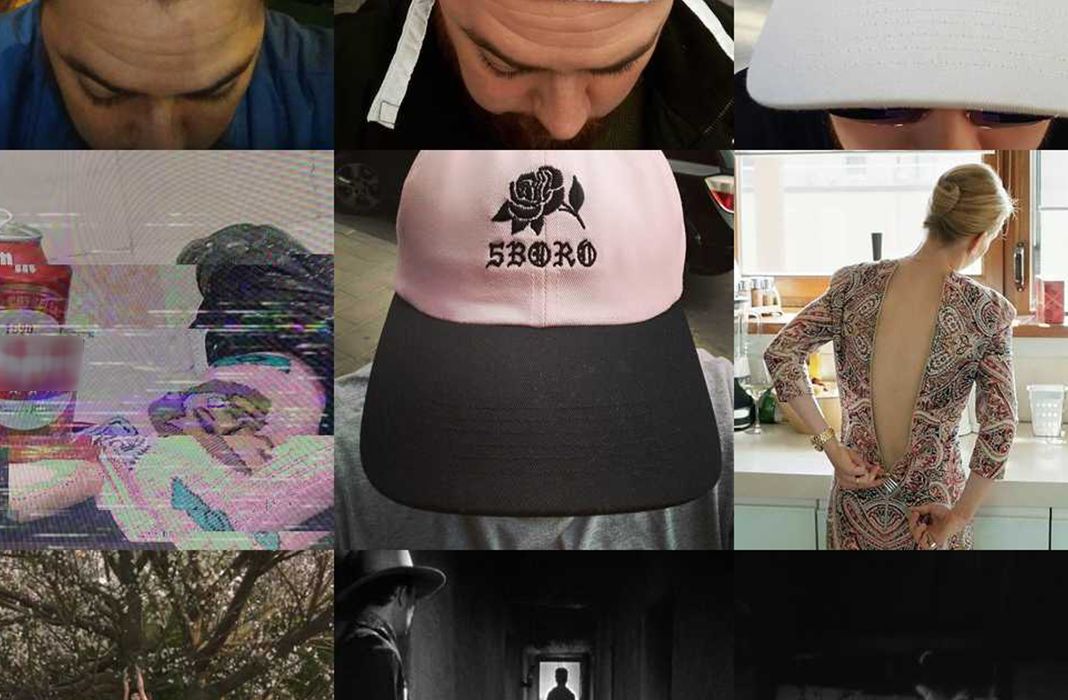











Muy buena esta nueva opcion de Google, creo que algo asi vendria bien en Moments de Facebook, es cada día más popular esa aplicacion.